التصميم عالي الجودة لصفحة مجتمع فكونتاكتي هو بالفعل نصف النجاح في تحقيق الهدف الذي تم إنشاء المجموعة من أجله. كما تظهر الإحصائيات ، يؤدي وجود التنقل إلى زيادة حركة مرور الصفحة بشكل كبير ، كما يؤدي إلى زيادة عدد المشتركين. تعطي صفحة المجتمع ، حيث يتم تنظيم جميع المعلومات ، انطباعًا بوجود نهج جاد للعمل ، بالإضافة إلى مهاراتهم العملية في إدارة المجموعة والموثوقية. ستركز هذه المقالة على قائمة مجموعة فكونتاكتي ، وكيفية إنشائها وجعلها أكثر ملاءمة للتنقل.
اختلافات القائمة لمجتمع فكونتاكتي
الآن هناك نوعان من القوائم لمجموعة "فكونتاكتي". قوالبها ، بالطبع ، موجودة على الإنترنت ، ويمكنك القيام بكل شيء بدقة وفقًا لها. ومع ذلك ، فإن النتيجة لن تكون إبداعية ومبتكرة ، مما يعني أنها لن تجذب عددًا كبيرًا منالمتابعين.
إذن ، هناك قائمة مغلقة وقائمة مفتوحة.

مغلق حصل على اسمه لأن المشترك يحتاج لفتحه بنفسه. للقيام بذلك ، فقط اضغط على الرابط. يمكن استخدام أي كلمة كرابط ، وعادة ما تكون "مفتوحة" أو "قائمة". على الرغم من أن بعضها متطور ويبتكر روابط أصلية.
فتح هو منشور تم تثبيته. يحتوي على ارتباط صالح للقائمة. هذا النوع لا يزال صغيرًا جدًا ، فقد ظهر منذ وقت ليس ببعيد ، أو بالأحرى ، مع ظهور وظيفة تثبيت منشور على جدار الصفحة. القائمة المفتوحة هي الأكثر فعالية وجاذبية من القائمة المغلقة. الخيار الأول أقل إنتاجية ، حيث قد لا يلاحظ زوار المجموعة ببساطة الرابط المؤدي إليه.
إذن ، كيف تصنع قائمة في مجموعة فكونتاكتي؟ الجواب بسيط جدا. لإنشاء كلا النوعين من القوائم لمجموعة فكونتاكتي ، يتم استخدام ترميز ويكي. هذه أداة مفيدة للغاية ، فهي تتيح لك إنشاء جداول ورسوم بيانية وتنسيق وتحرير الصور والعمل باستخدام الروابط والمزيد. ومع ذلك ، أصبح كل شيء الآن أسهل بكثير لمنشئي مجتمع فكونتاكتي مما كان عليه الحال قبل بضع سنوات. تحتوي الشبكة الاجتماعية على محرر مرئي يقوم تلقائيًا بترجمة كل المحتوى إلى ترميز wiki.
أصبحت القائمة المفتوحة لمجموعة VKontakte أكثر شيوعًا الآن ، ولم يتم استخدام القائمة المغلقة تقريبًا. لذلك ، سيكون من المعقول التفكير بمزيد من التفصيل في إنشاء نوع مفتوح. بعد ذلك ، ستتعلم كيفية عمل قائمة في مجموعة"فكونتاكتي" (تعليمات خطوة بخطوة معروضة أدناه).
المرحلة الأولى
في هذه المرحلة ، تحتاج إلى تحديد الصور. سوف يقومون بإنشاء مظهر أنيق للصفحة. يمكن العثور على الصور على الإنترنت أو صنعها بنفسك باستخدام برامج تحرير الصور والرسم. الخيار الثاني مناسب فقط لمن يرسمون بشكل جيد على الكمبيوتر ويمتلكون برنامج فوتوشوب.
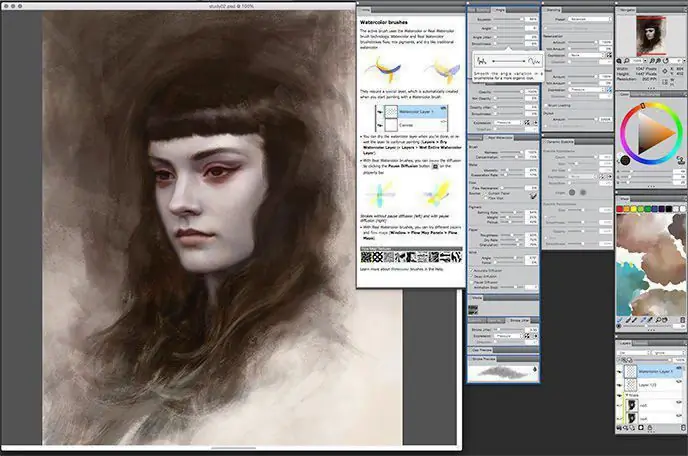
الصورة الأولى هي أفاتار. الثاني (المركزي) هو عمل الصورة. يجب ألا تقل معلمات الصورة الرمزية عن 200 × 330 بكسل. يجب ألا تقل صورة المركز عن 390 × 280 بكسل.
المرحلة الثانية
افتح صفحة المجموعة وابحث عن "إدارة المجتمع". يوجد الرابط أسفل الصورة الأمامية للصفحة على اليمين. بعد النقر فوق الارتباط ، ابحث عن قسم "المواد" في المعلومات ، ثم انقر فوق "مقيدة" في هذا العنصر.
في الصفحة الرئيسية ، انقر فوق تحرير في سطر "المواد". في نموذج المحرر الذي يظهر ، حدد الاسم والأقسام ، ثم تأكد من النقر فوق الزر أدناه للحفظ. بعد ذلك ، عد إلى الصفحة باستخدام الزر الموجود في الزاوية اليمنى العليا.
المرحلة الثالثة
انسخ عنوان الصفحة. الصف الأول من الأرقام بعد كلمة "الصفحة" هو رقم المجموعة ، والثاني هو رقم صفحة المجموعة. تحتاج إلى معرفة ذلك عند التفكير في كيفية إنشاء قائمة في مجموعة فكونتاكتي. يجب لصق العنوان على الحائط مع الصورة المركزية. لإرفاق صورة ، انقر على "إرفاق" و "صورة". ثم حدد والصق. بعد، بعدمااضغط على إرسال - سيؤدي هذا إلى نشر المنشور.
المرحلة الرابعة
قم بتثبيت الصورة الأولى مكان صورة المجتمع الرئيسية. سيظهر سجل لهذا الإجراء مع صورة على الحائط. إنها عديمة الفائدة هناك ، لذا يجب إزالتها.
الآن ابحث عن الوقت الذي تم فيه نشر المنشور (في أسفل المنشور ، بأحرف صغيرة رمادية). حدد الزر "تثبيت". ثم اضغط F5 لتحديث الصفحة الحالية
هذا كل شيء. عندما ينقر المستخدمون على الصورة المركزية ، ستفتح لهم قائمة المجموعة.
كيفية إنشاء جدول في القائمة؟
يفكر كل مسؤول في كيفية إنشاء قائمة في مجموعة فكونتاكتي. يمكن للتعليمات المذكورة أعلاه أن تساعدك فقط في إنشاء قائمة أساسية. علاوة على ذلك يحتاج إلى تحسين
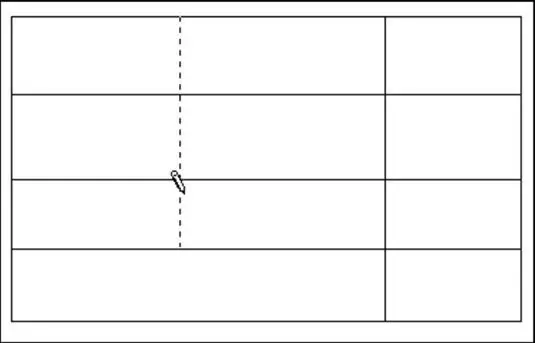
الجدول مناسب جدًا في التنقل في القائمة لمجموعة فكونتاكتي. لإنشاء جدول ، مطلوب معرفة رموز معينة.
- {| يعني البدء ؛
- | + توسيط ؛
- | - من سطر جديد ؛
- | الشفافية ؛
- ! تعبئة خلية داكنة ؛
- |} علامة النهاية
كيفية عمل الروابط؟
في مسألة كيفية عمل قائمة في مجموعة "فكونتاكتي" ، هناك نقطة مهمة تتعلق بالروابط. يمكنك ترتيبها بطرق مختلفة:
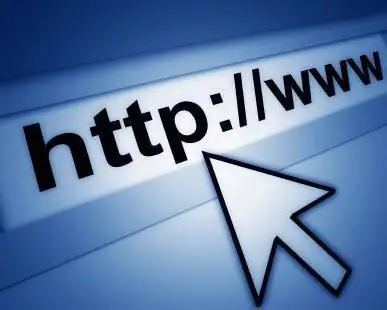
- اترك رابطًا فقط. للقيام بذلك ، خذ الرابط بين قوسين مربعين .
- اجعل الرابط كلمة أو عبارة.افتح القوس المربع ، أدخل الرابط ، بعد الرابط ضع العلامة | وأغلق القوس المربع
- رابط الصورة. يمكنك القيام بذلك باتباع هذا المثال: .
نصائح تصميم القائمة
في أغلب الأحيان ، يتعلم الجميع بنفسه كيفية إنشاء قائمة في مجموعة فكونتاكتي. تأتي المعرفة مع الخبرة من خلال التجربة والخطأ. ومع ذلك ، لا يزال بإمكان المبتدئين تقديم بعض التوصيات.

- يجب ألا يقل حجم الصورة عن 130 بكسل. سيؤدي هذا إلى تدهور مظهر القائمة بشكل كبير.
- عرض الصورة - لا يزيد عن 610 بكسل.
- لا يمكن أن تحتوي صفحة wiki على أكثر من 17 علامة غير مغلقة.
- عند تعيين قيمة العرض ، سيتغير الارتفاع تلقائيًا وفقًا للنسب.
- يمكنك إنشاء قائمة داخل الجدول باستخدام العلامة.
- يمكن وضع 8 عناصر كحد أقصى في سطر واحد.
من بين أشياء أخرى ، هناك برامج خاصة لتسهيل استخدام ترميز wiki. هذه تطبيقات تعليمية ، ومساعدين حقيقيين سيفعلون كل شيء من أجلك.
على سبيل المثال ، يتيح لك تطبيق "الأسئلة الشائعة التفاعلية (تجريبية)" اختبار مهاراتك في برمجة الويكي.

عمليتها بسيطة: يتم تزويد المستخدم بقائمة جاهزة ، ويلزم تسجيل رمز الترميز. في النهاية تتم مقارنة النتيجة بالأصل
محرر Wiki لا يعلم أو يدرب أي شيءمستخدميهم. بمساعدتها ، يمكنك إنشاء قائمة حتى بدون مهارات البرمجة الأولية. يكتب المحرر سهل الاستخدام الرموز بنفسه - يحتاج المستخدم فقط إلى الإدارة.
وهكذا ، يمكن لأي شخص يخطط لاستخدام المجموعة للترويج لأعماله أو للمتعة فقط إنشاء قائمة فكونتاكتي. تجعل القائمة ترويج الأعمال أكثر فاعلية وتجذب المستخدمين إلى صفحة المجموعة. القائمة تجعل المجتمع يبدو أنيقًا وأكثر احترافًا من المنافسين الذين لا يفعلون ذلك.






